Guía rápida de inicio de WingtraRAY
Toda la información que necesitas para comenzar con WingtraRAY.
Nota: esta guía de inicio rápido está pensada para usuarios del drone WingtraRAY. Si tenés un WingtraOne GEN II, consultá la guía correspondiente aquí.
Información del producto
Content table
- Primeros pasos con WingtraRAY
- Antes de ir al campo
- Configura tu sitio digital y crea un plan de vuelo
- Preparación en campo (Wingtra GROUND)
- Prepárate para el despegue
- Durante el vuelo
- Georreferenciá tus datos o procesá un mapa
- Analizá tus datos
1. Primeros pasos con WingtraRAY

Bienvenido
El equipo de Wingtra desde Zúrich y todo el mundo está emocionado de darte la bienvenida como un cliente valioso. Gracias por tu confianza, y puedes estar seguro de que haremos lo mejor para apoyarte en tus proyectos de mapeo.
Conoce las reglas antes de volar
El entorno regulatorio para operaciones de drones está cambiando constantemente. Para obtener la información más actualizada, visita: knowledge.wingtra.com/regulaciones.
Aprende más en knowledge.wingtra.com
Envía comentarios en feedback.wingtra.com
Abre un ticket en knowledge.wingtra.com/kb-tickets/new
Obtén ayuda escribiendo a support@wingtra.com
Desempaque
Asegúrate de haber recibido todos los elementos del paquete WingtraRAY. Conserva el empaque original, en caso de que ocurra un incidente, el Soporte de Wingtra podría solicitar el retorno del equipo a las oficinas de Wingtra.
Drone
- Hélices/motores
- Cubierta del sensor
- Cubierta del paracaídas
- Aleta (tren de aterrizaje)
- Alas pequeñas (tren de aterrizaje)
- Flaps
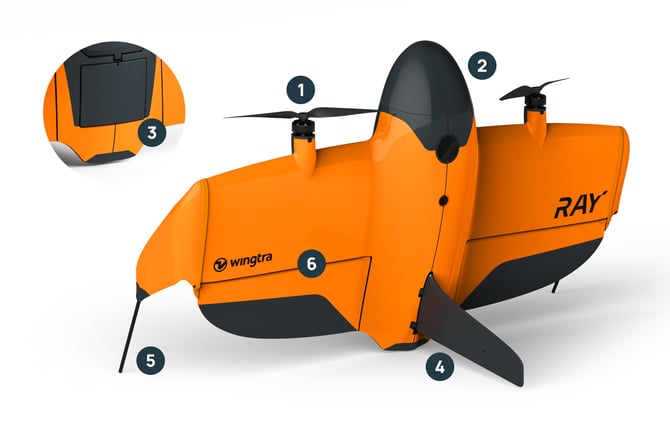
Incluido en el paquete
- Tablet TabActive 5 Pro
- 1 x Módulo de telemetría (2.4 GHz)
- 2 x Baterías (un set, se requieren dos baterías por vuelo)
- 1 x Cargador de batería incl. base de carga y cables
- 1 x Destornillador (Torx T10) para reemplazo de transmisión, instalación de paracaídas y reparaciones
- 1 x Adaptador USB-C/SD
- 1 x Maletín rígido para el drone
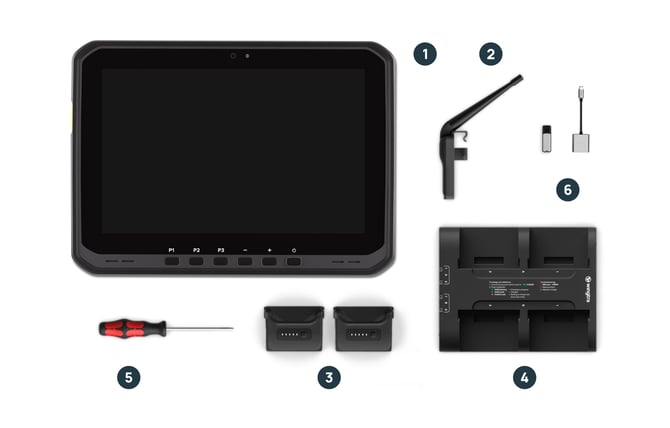

Distribución del hardcase
-png.png?width=670&height=612&name=image%20(6)-png.png)
Nota: los elementos individuales transportados en el maletín “sin” el drone colocado pueden dañarse. El drone es necesario para mantener los elementos en su lugar.
Crea una cuenta en cloud.wingtra.com y activa tu drone
-
Abre cualquier navegador en tu computadora o en la tableta Wingtra
-
Navega a cloud.wingtra.com y haz clic en “crear nueva cuenta” (sáltate este paso si ya tienes una cuenta)
-
Sigue las instrucciones de configuración. Recibirás el “código de invitación” de tu distribuidor local de Wingtra (sáltate este paso si ya tienes una cuenta)
-
Abre la App “Wingtra” en la tableta e inicia sesión con tu cuenta. Asegúrate de tener conexión a internet.
-
Actualiza la App si se te solicita
-
Conecta el módulo de telemetría a la tableta, enciende el drone y este se activará automáticamente
-
Navega a la pestaña “flota” en la aplicación Wingtra y verifica que tu drone esté listado
Nota: tu tablet debería venir con una app llamada “Wingtra” y no con la app heredada “WingtraPilot”.
- Si ves una app “WingtraPilot”, desinstalala.
- Si no ves una app “Wingtra”: abrir el navegador, ingresá a cloud.wingtra.com, iniciá sesión y descargá la app Android desde la configuración de tu cuenta (ícono arriba a la derecha).
Nota: No puedes operar tu drone hasta que haya sido configurado siguiendo los pasos anteriores.
Si tienes dificultades para crear una cuenta o configurar tu drone, por favor usa el siguiente enlace para más información: Activación de Drones para Clientes
Actualiza el software
Conecta tu tableta a internet (WiFi). Actualiza la App de Wingtra si aparece una ventana emergente indicando que hay una nueva versión disponible. Omite este paso si no aparece nada.
- La App de Wingtra te avisará si hay una nueva versión disponible para tu drone
- Sigue las instrucciones en la aplicación para actualizar el drone
Más información sobre el proceso de actualización en:
Obtén los registros para soporte
En caso de que necesites compartir registros de vuelo con el soporte, sigue estos pasos:
- Abrí la Wingtra App, conectá la telemetría y encendé el drone.
- Ingresá a la pestaña fleet, seleccioná el ID de tu drone y hacé clic sobre él.
- Hacé clic en “system report” y seguí las instrucciones dentro de la app.
- Apagá el drone Wingtra y retirale la tarjeta SD.
- Los logs de vuelo transferidos se guardan en la tarjeta SD como un archivo .tar. Subí el archivo .tar usando nuestro WeTransfer Portal. Podés ignorar las demás carpetas.
- Please provide the date and time where you had the issue to help us identify the correct logs from the archive.
Nota: para evitar accesos no autorizados a tu tablet, configurá una pantalla de bloqueo en Ajustes > Pantalla de bloqueo.
2. Antes de ir al campo con WingtraRAY
No vueles en las siguientes condiciones




-
Niebla
-
Nieve o lluvia
-
Vientos fuertes y continuos *
-
Temperaturas extremas
-
Gran altitud **
Usa la función de regreso a inicio (RTH) si las condiciones cambian durante el vuelo.
* 8 m/s (18 mph) de velocidad de viento continua medida en tierra corresponde aproximadamente a 10 m/s de viento en superficie
** Con transmisiones para gran altitud, hasta 4800 m sobre el nivel del mar (AMSL)
Descarga mapas sin conexión
Si no tienes conexión a internet en el campo, puedes descargar un mapa con anticipación. Para hacerlo:
-
Ve a “Sites”
-
Haz clic en los tres puntos de una tarjeta de sitio
-
Selecciona “Make site available offline”. Esto descargará los datos de terreno de tu sitio y todos los vuelos.
Nota: Si importaste terreno personalizado en un vuelo, puede aparecer una advertencia y deberás confirmar para descargarlo.
Carga tus baterías

-
Asegúrate de que el interruptor físico esté en “cargar”
-
Conecta las baterías
-
Verde parpadeando → cargando
-
Verde fijo → cargada
-
Naranja fijo → esperando para cargar la siguiente (solo 2 a la vez)
-
Rojo fijo -> Error (volver a colocar la batería, reiniciar el cargador)
- Púrpura fijo -> La batería está demasiado caliente o demasiado fría para cargar
-
-
Conecta los cables de salida del cargador al convertidor AC/DC y enchúfalo a la pared
-
Una vez que las baterías estén cargadas, el cargador las mantendrá cargadas. No dejes las baterías en el cargador sin estar conectado a la corriente, ya que esto puede descargarlas.
Note:
- Siempre usá las baterías en pares
Las baterías Li-Ion de WingtraRay siempre deberían usarse en pares. Esto hace que las baterías envejezcan a la misma tasa y minimiza la posibilidad de que el drone dispare RTH por diferencias en el estado de salud de las baterías. Revisá las marcas láser en la parte superior de la batería: un par se indica con dos baterías “A” y “B” que comparten el mismo número de secuencia (“1234A” y “1234B”). - No dejes las baterías en el drone
Incluso si está apagado, las baterías pueden descargarse profundamente si se dejan en el drone durante un período prolongado de tiempo.
Solución de problemas si aparece un error (rojo fijo):
-
Desconecta y vuelve a conectar la batería
-
Apaga y vuelve a encender el cargador
-
Escribe a support@wingtra.com si el problema persiste
Mantén saludables tus baterías
-
No las expongas al sol
-
Antes de volar, mantenlas a temperatura moderada
-
Para almacenamiento prolongado, guárdalas a temperatura ambiente. Usa el modo “storage” del cargador para llevarlas al nivel ideal de carga de almacenamiento
Recomendaciones de batería y carga
- El rendimiento de vuelo baja cuando las baterías están demasiado frías o calientes. WingtraRAY evita el despegue si la temperatura de la batería está por debajo de 10°C o por encima de 45°C. Evitá exponer las baterías a ambientes cálidos y a la luz solar directa (usá el nose cone para dar sombra). Tené en cuenta: encender el drone durante períodos largos antes del despegue calienta las baterías.
- Para la mayor vida útil, almacená las baterías entre –20°C y +25°C; las temperaturas altas acortan la longevidad.
- La humedad alta también reduce la vida útil de la batería; mantené por debajo de 75% RH.
- Un estado de carga alto durante el almacenamiento reduce la vida útil de la batería. Si no vas a volar dentro de 7 días, usá el “storage mode” del cargador para configurar la carga ideal.
- No dejes las baterías en un cargador con energía a largo plazo; esto las mantiene cargadas pero acorta la vida útil.
- No dejes las baterías en un cargador sin energía; las descargará y causará daño permanente.
- No dejes las baterías conectadas al drone cuando no se usa; la sobredescarga puede causar daño irreversible.
- Después de 3+ meses de almacenamiento, ejecutá un ciclo de activación para prevenir daño y mejorar la precisión de SOC: cargá completamente y luego descargá mediante “storage mode” usando el cargador WingtraRAY.
3. Configura tu sitio digital y crea un plan de vuelo
Configura un sitio digital
1. Abre la App de Wingtra, en la pestaña “Sites” selecciona “New sites”.
2. Ponle un nombre a tu sitio e ingresa una ubicación. Alternativamente, también puedes hacer zoom a una ubicación en el mapa.
3. Pasa al siguiente paso para seleccionar un sistema de coordenadas. Si tienes un plan pago, se sugerirán sistemas de coordenadas y un GEOID basado en tu ubicación.
4. Opcional: agrega la ubicación de puntos de control permanentes o ubicaciones base al sitio usando el botón “+”.
Crea un plan de vuelo
- Crea un nuevo vuelo en tu sitio.
2. Ponle un nombre descriptivo a tu plan de vuelo, selecciona el sensor y el drone, y presiona “Next”.
3. Opcional: antes de definir el área de vuelo, importa archivos de referencia (KML, DXF, GEOJSON, CSV) o mapas de terreno personalizados (TIFF).
También puedes planificar tus vuelos en WingtraCLOUD desde tu computadora de escritorio
Crea un punto de inicio y ajusta la altura de transición
1. Toca “Plan” y luego el ícono de “Home” para crear un punto de inicio en el lugar planeado de despegue; se actualizará al conectarse al drone.
2. Ajusta la altura y dirección de transición; es la misma para despegue y aterrizaje.
Explicación del punto de inicio y la altura de transición
-
El punto de inicio es el lugar donde el drone despega y aterriza
-
La altura de transición es donde el drone cambia al modo de vuelo hacia adelante
Siempre establece la altura de transición al menos 20 m por encima de los obstáculos, ¡pero no muy alto! Una altura mayor reduce el tiempo de vue
Crea áreas o corredores
Una “Area” o un “corridor” es donde quieres que tu drone vuele y capture datos.
1. Agrega una o varias áreas haciendo clic en la herramienta “Area” y dibujando en el mapa
2. Opcional: si quieres planificar misiones de corredor, haz clic en la pequeña flecha debajo del ícono de área para mostrar la función de corredor
Nota: Cuando sea necesario, se insertan automáticamente puntos intermedios de espera entre áreas; puedes agregar puntos adicionales manualmente para garantizar trayectorias seguras entre áreas y de regreso al punto de inicio
3. Mueve las esquinas hasta delinear las áreas; también puedes mover la posición de las áreas desplazando la burbuja A1/A2 en el centro
Ajusta parámetros
Importante
-
Al usar "terrain following" (seguimiento de terreno), asegúrate de que la casilla esté marcada, especialmente al volar sobre terreno montañoso
-
“Height above ground" (Altura sobre el terreno) y "Ground sampling distance“ (Distancia de muestreo en tierra (GSD)): define a qué altura debe volar el drone para obtener el GSD requerido
Opcional
- "Flight direction" (Dirección de vuelo): establece el ángulo de la dirección de vuelo, si es posible perpendicular a la dirección del viento
- "Side overlap" (Solapamiento lateral) y "front overlap" (solapamiento frontal) se basan en porcentajes, y se recomienda >60% (consulta Solapamiento lateral personalizado para más recomendaciones detalladas)
Parámetros opcionales del “corridor”
- Define el ancho del corredor
- Cambia el punto de inicio y final, y gira la dirección de vuelo 90°, por ejemplo, si el terreno es empinado
Ajusta los parámetros de seguridad
En la pestaña “Geobarrier” (Geobarrera) puedes encontrar los parámetros de seguridad y ajustes de geobarrera.
Min. and max. planning height above ground (Altura mínima y máxima de planificación sobre el terreno)
Estos parámetros definen la altura mínima y máxima sobre el terreno para el vuelo del drone.
Si el drone no puede volar dentro de estos parámetros, el despegue será denegado.
Las secciones donde estos parámetros no puedan cumplirse serán resaltadas como errores.
Se recomienda una altura mínima de 10 m (30 ft) por encima del objeto más alto en tu área.
Connection loss timeout (Tiempo de espera por pérdida de conexión)
Este parámetro define el tiempo máximo que se puede perder la conexión de telemetría antes de que se aborte el vuelo y se active el Regreso a Inicio (RTH).
Aumenta este valor si vuelas fuera de línea de vista visual (BVLOS) o si estás en entornos donde la conexión de telemetría no se puede mantener (por ejemplo, debido a la topografía del área).
El drone seguirá recolectando datos si se pierde la conexión de telemetría durante el vuelo. Sin embargo, la interfaz de usuario en la App de Wingtra no se actualizará en tiempo real.
Safe Return To Home (RTH) (Regreso a Inicio seguro)
El drone volverá a casa por una ruta segura. Esta puede no ser una ruta directa, dependiendo de la misión planificada o de la topografía del área.
El RTH seguro se activa si:
-
El drone vuela fuera de la geobarrera
-
Se pierde la conexión entre el operador y el drone
-
La batería está baja
-
Se detecta un obstáculo estático al frente en su trayectoria
Ajusta la geobarrera
Tipo de geobarrera: Círculo
Este tipo de geobarrera limita el área de vuelo del drone a un círculo con el punto de inicio en el centro. Si el drone cruza esta geobarrera, se activa automáticamente el comando de Regreso a Inicio.
La dimensión de esta geobarrera se ajusta con el radio, que mide la distancia desde el punto de inicio hasta la geobarrera.
Tipo de geobarrera: Polígono
Este tipo de geobarrera limita el área de vuelo del drone a una forma poligonal.
Esta forma se puede modificar moviendo, agregando o eliminando puntos de esquina.
Si el drone cruza esta geobarrera, se activa automáticamente el comando de Regreso a Inicio.
4. Preparación en campo (WingtraGROUND)
Consulta el siguiente artículo para configurar WingtraGROUND:
https://knowledge.wingtra.com/es/wingtraground
5. Prepárate para el despegue
Configura tu drone
Configuración inicial:
-
-
Con el drone apoyado plano en la caja, insertá la aleta (tren de aterrizaje) en el drone deslizándola con un movimiento hacia arriba hasta escuchar un clic.
-
Insertá los winglets deslizándolos, asegurándote de mantener los insertos perpendiculares al ala.
-
Con la nariz retirada, agarra el drone por el asa en el compartimento de baterías y colócalo en el suelo. Inserta ambas baterías con las manijas hacia adentro y bloquealas girando el seguro hasta que quede perpendicular.
- Siempre usá las baterías en pares
Las baterías Li-Ion de WingtraRay siempre deberían usarse en pares. Esto hace que las baterías envejezcan a la misma tasa y minimiza la posibilidad de que el drone dispare RTH por diferencias en el estado de salud de las baterías. Revisá las marcas láser en la parte superior de la batería: un par se indica con dos baterías “A” y “B” que comparten el mismo número de secuencia (“1234A” y “1234B”).
-

Las primeras baterías de series de producción omitían dicha marca. Recomendamos al usuario etiquetar/marcar las baterías de una manera que les permita mantenerlas emparejadas igualmente.
-
-
Insertá ambas baterías con las manijas apuntando hacia adentro y bloquealas girando el cierre giratorio a posición perpendicular.
-
Encender el drone presionando y manteniendo presionado el botón de encendido hasta escuchar el sonido de encendido, y colocá el nose; simplemente ponelo en su lugar, se sostiene con imanes.
-
Si contás con un hardcase, solo tenés que retirar la aleta y el nose para guardar el drone.
Si usás la mochila, tenés que quitar también las alas pequeñas además de la aleta y la nariz.
Inserta tu sensor
Insertá el sensor con su montura WingtraRAY en el drone alineando la parte inferior de la montura con la parte inferior de la ranura del drone. Luego presioná la parte superior de la montura para cerrarla y asegurala con el pestillo superior. Para retirar o cambiar sensores, simplemente desbloqueá el pestillo y sacá la montura — no necesitás herramientas.
Arma tu módulo de telemetria
Los módulos de telemetria no son intercambiables entre drones. Asegurate de que el ID del drone coincida con el ID de la estación.
La conexión de telemetría entre el drone y la tableta opera entre 2.4016 y 2.4776 GHz (EIRP: 19.8 dBm).
Medí la velocidad del viento
Usá la herramienta de medición de viento para medir la velocidad.
No midas el viento estando detrás de objetos grandes como árboles o edificios. Elevá la herramienta por encima de tu cabeza para obtener mediciones más precisas.
Expectativas sobre vuelcos del drone
En condiciones tranquilas, el WingtraRAY aterriza suavemente sobre su cola. En condiciones ventosas, puede volcar al aterrizar. Generalmente esto no es un problema y los daños son poco frecuentes.
|
Medido en tierra* |
Viento en superficie** |
Expectativa de vuelco |
|
0-5 m/s |
0-7 m/s |
Rara vez ocurre vuelco |
|
5-8 m/s |
7-10 m/s |
Puede ocurrir vuelco |
|
>8 m/s |
>10 m/s |
No se recomienda volar |
* Medido con la herramienta de viento de la caja del piloto aprox. 2 m sobre el suelo
** Referencia en la mayoría de pronósticos aprox. 10–20 m sobre el suelo
Evitá obstáculos
Tener en cuenta que la distancia de seguridad respecto a obstáculos debe ajustarse a las condiciones de viento. Cuanto más fuerte el viento, más lejos del obstáculo debe estar el drone.
Distancia recomendada a objetos según condiciones de viento:
< 5 m/s (< 11 mph) viento continuo
5 m/s (> 11 mph) viento continuo
En general, se recomienda volar en áreas abiertas y sin obstáculos.
No respetar la distancia recomendada puede hacer que el drone choque por deriva o turbulencia.
La turbulencia ocurre cerca de edificios altos, acantilados, montañas y valles.
Posición de despegue con viento
Cuando coloques el drone para el despegue, asegurate de que esté paralelo a la dirección del viento.
Paralelo al viento
Perpendicular al viento
Preparación para el despegue
-
Si aún no lo hiciste, insertá la aleta trasera del drone deslizándola hacia arriba hasta escuchar un clic
-
Sosteniendo las manijas de las baterías o los motores, colocá el drone en el punto de despegue
-
Asegurate de que el punto de despegue esté a una distancia segura de personas y obstáculos
-
Colocá el drone sobre terreno plano, evitando barro o pasto demasiado alto
Revisá la lista de chequeo y despegá
-
Seleccioná la lista de chequeo
-
Seguí las instrucciones
-
Una vez que todos los ítems estén en verde, presioná el botón para despegar
6. Durante el vuelo
Mantenete alerta
Observá tu espacio aéreo durante el vuelo y actuá si es necesario:
-
Activá el regreso a inicio si empieza a llover o si una aeronave entra en tu espacio aéreo
-
Pausá en crucero si tenés dudas sobre el plan de vuelo o necesitás tiempo para decidir
-
Pausá en suspensión para reposicionar el drone para el aterrizaje


Pausar y reposicionar el drone durante el aterrizaje
Si el lugar de aterrizaje no está libre, podés pausar el drone durante el aterrizaje, reposicionarlo y aterrizar en otro sitio:
-
Pausá el aterrizaje y tomá el control presionando el botón de pausa
-
Ajustá la posición con los controles de izquierda/derecha/adelante/atrás del lado derecho. “Adelante” significa “hacia la cámara”
-
Ajustá la altitud o girá el WingtraRAY sobre su eje con los controles del lado izquierdo (subir/bajar/girar)
-
Aterrizá en la posición actual con el botón de aterrizaje. Alternativamente, podés mantener presionado el botón de “bajar” hasta aterrizar.
Paracaídas adicional
El WingtraRAY puede estar equipado con un paracaídas adicional. Si todas las demás medidas de seguridad fallan, el paracaídas se desplegará si:
-
El drone cruza la geobarrera y el RTH falla
-
Fallan ambas baterías
-
Se activa manualmente con el control remoto
El paracaídas está diseñado para permitir operaciones sobre personas en regiones donde hay aprobación, y ha sido probado para proteger a las personas en tierra en caso de que el drone aterrice sobre una zona poblada o vehículos. No garantiza que el drone no sufra daños.
Apagado de emergencia

Como última opción, en situaciones peligrosas y si no estás equipado con paracaídas, es posible apagar inmediatamente los motores del drone en pleno vuelo:
- Presioná el botón rojo con una cruz
- Deslizá para confirmar en la pantalla de apagado de emergencia
¡Cuidado! El apagado de emergencia corta los motores de forma instantánea, y el drone caerá al suelo. Esperamos que nunca tengas que usar esta función..
7. Georreferenciá tus datos o procesá un mapa
Procesá mapas o georreferenciá tus datos
Iniciá sesión en WingtraCLOUD; encontrá las instrucciones en: https://knowledge.wingtra.com/es/wingtracloud
1. Navegá hasta tu vuelo y hacé clic en "Process” (Procesar)
2. Elegí qué salidas necesitás
3. Sacá la tarjeta SD de la cámara dentro del drone e insertala en tu computadora. Soltá la carpeta completa de la tarjeta SD para que WingtraCLOUD detecte tu vuelo
Nota: Si tenés varios vuelos, aparecerá un cuadro de diálogo para que elijas cuáles querés procesar ahor
4. Después de elegir el vuelo que querés procesar, verás una pantalla de resumen con los detalles del vuelo y la ubicación de las imágenes en el mapa a la derecha. Presioná “Siguiente”
5. a. Si querés trabajar con datos de estación base, soltá los archivos para cargarlos
b. Si no querés usar estación base, seleccioná “Ninguno”
6. Una vez que se haya subido el archivo de la estación base, podrás ver la superposición de tiempo con los datos de vuelo
7. Ingresá la ubicación de la estación base o elegí una de tus ubicaciones guardadas. Asegurate de que el sistema de coordenadas de la base sea correcto
8. Alternativamente, también podés usar la ubicación base que está guardada en tu archivo RINEX
9. Solo para procesamiento de mapas: agregá puntos de control ingresando las ubicaciones manualmente
10. Solo para procesamiento de mapas: agregá puntos de control cargando un archivo CSV (usá la plantilla provista)
11. Solo para procesamiento de mapas: decidí qué puntos se deben usar como puntos de control en tierra (GCPs)
12. Revisá la pantalla de resumen y cuando estés listo presioná “Procesar”
Si estás usando un sensor LIDAR de Wingtra, encontrá toda la información que necesitás acá: Configuración General de LIDAR
8. Analizá tus datos
Opción 1: Usá un software de fotogrametría de terceros y aprovechá los archivos de georreferenciación
Los datos capturados con tu drone Wingtra son compatibles con todas las principales herramientas de post-procesamiento. Preparalos así y comenzá el análisis:
1. Andá a la pestaña “Mapas” y abrí tu vuelo georreferenciado. En la barra lateral, hacé clic en “Ver archivos”.
2. Descargá los archivos de georreferenciación de la lista. Generalmente están exportados tanto en WGS84 como en el sistema de coordenadas de tu sitio.
Opción 2: Exportá tus mapas a otros programas (resolución completa)
1. Andá a la pestaña “Mapas” y abrí tu mapa. En la barra lateral, hacé clic en “Ver archivos”.
2. Descargá tus archivos de mapa en resolución completa. También podés encontrar acá los archivos de georreferenciación, archivos base y archivos del drone.
Para datos LIDAR de Wingtra, consultá: Configuración General de LIDAR
Opción 3: Exportá tus mapas a otros programas (recortados y reducidos)
1. Andá a la pestaña “Mapas” y abrí tu mapa. En la barra lateral, hacé clic en “Ver mapa”.
2. Usá la herramienta “Recortar” y dibujá tu área de interés.
3. Una vez que completes el dibujo del área, aparecerá un cuadro para que elijas las salidas y la resolución. Luego descargalo. También podés descargarlo más tarde desde la barra lateral derecha.
¡Ya estás listo para empezar! Gracias por usar WingtraRAY en tus operaciones de levantamiento.
Contactanos en support@wingtra.com si tenés alguna pregunta.
